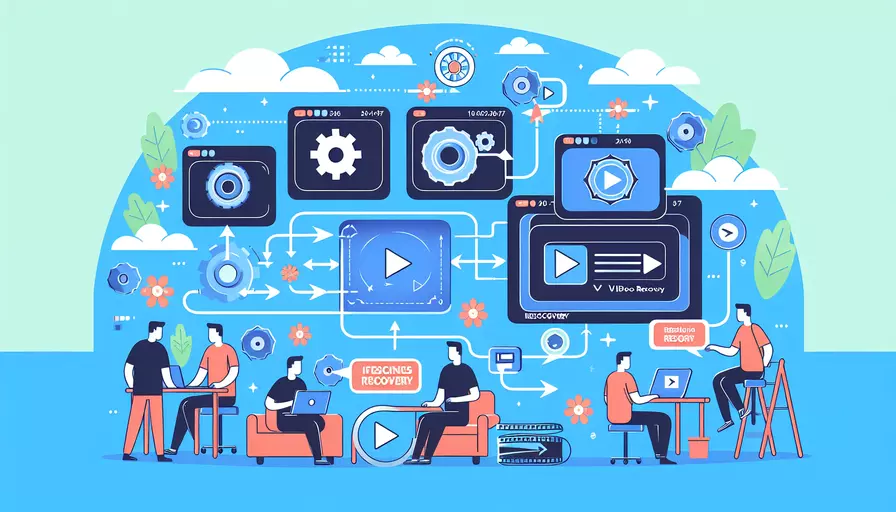
恢复视频在Vue中可以通过多种方式实现。1、使用Vue的生命周期钩子函数,2、操作DOM元素的属性和方法,3、结合第三方库。在具体实现时,可以根据需求选择合适的方法。下面将详细介绍如何在Vue中恢复视频,并提供示例代码。
一、使用Vue的生命周期钩子函数
在Vue组件中,可以利用生命周期钩子函数来控制视频的播放状态。常用的生命周期钩子函数包括mounted和beforeDestroy,通过这些钩子函数可以在组件加载时恢复视频,组件卸载时暂停视频。
<template>
<div>
<video ref="videoPlayer" :src="videoSrc" controls></video>
</div>
</template>
<script>
export default {
data() {
return {
videoSrc: 'path/to/your/video.mp4'
};
},
mounted() {
this.$refs.videoPlayer.play();
},
beforeDestroy() {
this.$refs.videoPlayer.pause();
}
};
</script>
二、操作DOM元素的属性和方法
在Vue中,可以通过操作DOM元素的属性和方法来控制视频的播放和暂停状态。通过ref属性获取视频元素的引用,然后调用视频元素的play和pause方法。
<template>
<div>
<video ref="videoPlayer" :src="videoSrc" controls></video>
<button @click="playVideo">Play</button>
<button @click="pauseVideo">Pause</button>
</div>
</template>
<script>
export default {
data() {
return {
videoSrc: 'path/to/your/video.mp4'
};
},
methods: {
playVideo() {
this.$refs.videoPlayer.play();
},
pauseVideo() {
this.$refs.videoPlayer.pause();
}
}
};
</script>
三、结合第三方库
有时,使用第三方库可以简化视频控制的实现过程。比如,可以使用video.js来实现视频的播放和暂停功能。以下是如何在Vue中结合video.js来实现恢复视频的示例。
首先,安装video.js:
npm install video.js
然后,在Vue组件中使用video.js:
<template>
<div>
<video id="videoPlayer" class="video-js vjs-default-skin" controls></video>
</div>
</template>
<script>
import videojs from 'video.js';
import 'video.js/dist/video-js.css';
export default {
data() {
return {
player: null,
videoSrc: 'path/to/your/video.mp4'
};
},
mounted() {
this.player = videojs(this.$refs.videoPlayer, {
sources: [{ src: this.videoSrc, type: 'video/mp4' }]
});
this.player.play();
},
beforeDestroy() {
if (this.player) {
this.player.dispose();
}
}
};
</script>
四、示例说明
-
使用Vue的生命周期钩子函数:通过
mounted和beforeDestroy,可以确保视频在组件加载时自动播放,在组件销毁时暂停。适用于简单的视频恢复需求。 -
操作DOM元素的属性和方法:通过
ref获取视频元素的引用,并调用其play和pause方法,可以实现更加灵活的视频控制。适用于需要用户交互的视频控制需求。 -
结合第三方库:使用
video.js等第三方库,可以简化视频控制的实现过程,并提供更多的功能和样式选项。适用于复杂的视频控制需求。
总结
在Vue中恢复视频的方法多种多样,主要包括使用生命周期钩子函数、操作DOM元素的属性和方法、以及结合第三方库。根据具体需求选择合适的方法,可以有效实现视频的恢复和控制功能。建议在实现过程中,充分利用Vue的特性和优势,确保代码的简洁和可维护性。
相关问答FAQs:
1. 如何在Vue中恢复视频播放?
在Vue中恢复视频播放可以通过以下步骤实现:
- 首先,在Vue组件中创建一个
<video>元素,用于显示视频内容。
<template>
<div>
<video ref="videoPlayer" src="your_video_source.mp4"></video>
</div>
</template>
- 在Vue组件的
methods中,定义一个方法来控制视频的播放和暂停。
<script>
export default {
methods: {
playVideo() {
this.$refs.videoPlayer.play();
},
pauseVideo() {
this.$refs.videoPlayer.pause();
}
}
}
</script>
- 在需要恢复视频播放的地方,调用
playVideo方法。
<template>
<div>
<button @click="playVideo">播放视频</button>
</div>
</template>
- 当需要暂停视频播放时,调用
pauseVideo方法。
<template>
<div>
<button @click="pauseVideo">暂停视频</button>
</div>
</template>
这样,当点击“播放视频”按钮时,视频将开始播放;当点击“暂停视频”按钮时,视频将暂停播放。通过这种方式,你可以在Vue中轻松控制视频的播放和暂停,从而实现视频的恢复播放功能。
2. 在Vue中如何实现视频的恢复播放和暂停?
要在Vue中实现视频的恢复播放和暂停,你可以遵循以下步骤:
- 首先,在Vue组件中创建一个
<video>标签,并为其添加一个ref属性。
<template>
<div>
<video ref="videoPlayer" src="your_video_source.mp4"></video>
</div>
</template>
- 在Vue组件的
methods部分,定义两个方法,一个用于播放视频,另一个用于暂停视频。
<script>
export default {
methods: {
playVideo() {
this.$refs.videoPlayer.play();
},
pauseVideo() {
this.$refs.videoPlayer.pause();
}
}
}
</script>
- 在需要恢复视频播放的地方,调用
playVideo方法。
<template>
<div>
<button @click="playVideo">播放视频</button>
</div>
</template>
- 当需要暂停视频播放时,调用
pauseVideo方法。
<template>
<div>
<button @click="pauseVideo">暂停视频</button>
</div>
</template>
通过这种方式,你可以在Vue中实现视频的恢复播放和暂停。点击“播放视频”按钮将开始播放视频,点击“暂停视频”按钮将暂停视频播放。
3. Vue中如何通过按钮恢复视频播放?
要通过按钮恢复视频播放,你可以按照以下步骤操作:
- 在Vue组件中创建一个
<video>元素,并为其添加一个ref属性。
<template>
<div>
<video ref="videoPlayer" src="your_video_source.mp4"></video>
</div>
</template>
- 在Vue组件的
methods部分,定义一个方法来控制视频的播放和暂停。
<script>
export default {
methods: {
playVideo() {
this.$refs.videoPlayer.play();
},
pauseVideo() {
this.$refs.videoPlayer.pause();
}
}
}
</script>
- 在需要恢复视频播放的地方,创建一个按钮,并调用
playVideo方法。
<template>
<div>
<button @click="playVideo">恢复播放</button>
</div>
</template>
这样,当点击“恢复播放”按钮时,视频将恢复播放。通过这种方式,你可以在Vue中通过按钮来恢复视频的播放。
文章标题:vue如何恢复视频,发布者:worktile,转载请注明出处:https://worktile.com/kb/p/3610282

 微信扫一扫
微信扫一扫  支付宝扫一扫
支付宝扫一扫 